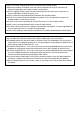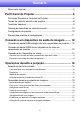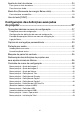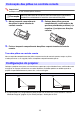P PROJETOR DE DADOS XJ-H2600/XJ-H2650* * Modelos com porta USB Guia do Usuário z Certifique-se de ler as precauções no Guia de Iniciação Rápida que vem com o Projetor de Dados. z Certifique-se de guardar toda a documentação do usuário à mão para futuras consultas. z Para obter a última versão deste manual, visite o site no endereço URL abaixo. http://world.casio.
z DLP é uma marca registrada da Texas Instruments dos Estados Unidos. z Microsoft, Windows e Windows Vista são marcas registradas ou marcas comerciais da Microsoft Corporation nos Estados Unidos e outros países. z HDMI, o logotipo HDMI e High-Definition Multimedia Interface são marcas comerciais ou marcas registradas da HDMI Licensing, LLC. z XGA é uma marca registrada da IBM Corporation dos Estados Unidos.
Sumário Sobre este manual... ..............................................................................5 Perfil Geral do Projetor................................................... 6 Principais Recursos e Funções do Projetor ...........................................6 Teclas do controle remoto e do projetor................................................8 Terminais traseiros .................................................................................9 Colocação das pilhas no controle remoto .....
Ajuste do nível do volume ....................................................................24 Para ajustar o nível do volume................................................................................... 24 Para silenciar o áudio................................................................................................. 24 Modo Eco (Economia de energia, Baixo ruído)....................................25 Para selecionar o modo Eco..................................................................
Limpeza do projetor...................................................... 50 Limpeza do exterior do projetor ...........................................................50 Limpeza da lente ..................................................................................50 Limpeza das aberturas de ventilação ..................................................50 Localização e solução de problemas.......................... 51 Indicadores..........................................................................
Perfil Geral do Projetor Esta seção descreve os recursos do projetor, bem como explica as funções do projetor e das teclas do controle remoto. Principais Recursos e Funções do Projetor XJ-H1600/XJ-H1650/XJ-H1700/XJ-H1750/XJ-H2600/XJ-H2650/XJ-ST145/ XJ-ST155 z Fonte luminosa híbrida livre de mercúrio: Um fonte luminosa híbrida de laser e LED original da CASIO proporciona uma alta luminância de 2.500 a 4.000 lúmens. Este projetor não usa uma lâmpada de mercúrio, fazendo-o amigável ao meio ambiente.
XJ-H1650/XJ-H1750/XJ-H2650/XJ-ST145/XJ-ST155 z Projeção de dados de uma memória USB ou de um cartão de memória sem um computador*1: É possível conectar uma memória USB ou um cartão de memória (usando um leitor de cartão USB disponível comercialmente) diretamente à porta USB-A do projetor. O software especial EZ-Converter FA, que está disponível para download do site da CASIO na Web, pode ser usado para converter dados de PowerPoint para um formato que seja compatível com o projetor.
Teclas do controle remoto e do projetor As operações neste manual são apresentadas com base no controle remoto que vem com o projetor. As teclas para as principais operações também são equipadas no próprio projetor e, portanto, a maioria dos procedimentos também pode ser realizada diretamente no projetor.
Terminais traseiros 1 7 2 3 4 5 6 8 9 bkbl bm bn bo bp bq br 1 Porta USB-A (Somente XJ-H1650/XJ-H1750/XJ-H2650/XJ-ST145/XJ-ST155) 2 Porta LAN (Somente XJ-H1650/XJ-H1750/XJ-H2650/XJ-ST145/XJ-ST155) 3 Porta HDMI 4 Terminal MONITOR OUT 5 Terminal COMPUTER IN 1 6 Terminal COMPUTER IN 2 7 Receptor dos sinais de controle remoto 8 Tomada de alimentação 9 Porta SERIAL*1 bk Terminal AUDIO OUT bl Orifício de trava antirroubo bm Terminal AUDIO IN 1 bn Terminal AUDIO IN 2 bo Terminais AUDIO IN L/R bp Terminal VI
Colocação das pilhas no controle remoto Importante! Certifique-se de usar somente pilhas alcalinas. *Precaução RISCO DE EXPLOSÃO SE PILHA FOR TROCADA POR UM TIPO INCORRETO. ELIMINE PILHAS USADAS DE ACORDO COM AS INSTRUÇÕES. 1. Abra a tampa do compartimento das pilhas na parte traseira do controle remoto. 2. 3. Feche a tampa do compartimento das pilhas na parte traseira do controle remoto.
Precauções relativas à configuração z Use uma tomada elétrica localizada num lugar conveniente, de fácil acesso para quando precisar desconectar o projetor. z Não deixe objetos dentro da área indicada pela linha tracejada abaixo, que é uma área dentro de 30 cm desde o projetor. Mantenha todos os obstáculos e outros objetos a pelo menos 30 cm de distância das aberturas ventilação do projetor.
Conexão a um dispositivo de saída de imagem Conexão da saída RGB analógica de um computador ao projetor Conecte o terminal COMPUTER IN 1 ou COMPUTER IN 2 do projetor ao terminal RGB de um computador como mostrado na ilustração abaixo. Importante! z Sempre desligue o projetor e o computador antes de conectá-los. z Certifique-se de que o nível de volume do computador não esteja muito alto.
Conexão da saída HDMI de um dispositivo de vídeo ou computador ao projetor O projetor suporta a projeção e saída de áudio e vídeo HDMI de um computador ou dispositivo de vídeo. Importante! Desligue o projetor e o computador ou dispositivo de vídeo antes de conectá-los.
Conexão a um dispositivo de vídeo Este projetor é capaz de projetar imagens da saída de vídeo composto, saída de S-vídeo ou saída de vídeo componente de um dispositivo de vídeo conectado. Importante! Sempre desligue o projetor e o dispositivo de vídeo antes de conectá-los.
Conexão a uma saída de vídeo componente Projetor Dispositivo de vídeo Cabo de vídeo componente (disponível comercialmente) Terminal COMPUTER IN 1 Terminal AUDIO IN 1 Aos terminais de saída de vídeo componente Aos terminais de saída de áudio Terminal COMPUTER IN 2 Branco Vermelho Terminal AUDIO IN 2 Cabo de áudio do tipo mini plugue estéreo Ù plugue de pino (disponível comercialmente) z Os terminais de saída de vídeo componente consistem em jogos de 3 terminais: Y·Cb·Cr ou Y·Pb·Pr.
Operações durante a projeção Seleção da fonte de entrada Ligar o projetor faz inicialmente que a mesma fonte de entrada selecionada pela última vez seja selecionada. Para selecionar uma fonte de entrada diferente 1. Pressione a tecla [INPUT]. z Isso exibe a tela de seleção da fonte de entrada. 2. Selecione o modo de entrada normal ou o modo de entrada 3D dependendo do tipo de imagem que deseja projetar. z Para maiores detalhes, consulte “Modo de entrada 3D” (página 17). 3.
Modo de entrada 3D O seu projetor suporta a projeção de imagens 3D. Para projetar uma imagem 3D, primeiro entre no modo de entrada 3D do projetor e, em seguida, selecione a fonte de entrada. Importante! z É preciso adquirir óculos 3D disponíveis separadamente (YA-G30) para ver uma imagem 3D projetada em 3D. z É preciso adquirir o software especial (CASIO 3D Converter) disponível separadamente para projetar uma imagem 3D com o projetor quando um computador (RGB analógico) for a fonte de entrada.
Retorno ao modo de entrada normal desde o modo de entrada 3D 1. Pressione a tecla [INPUT] para exibir a tela de seleção da fonte de entrada. 2. Use as teclas [T] e [S] para mover o realce para “Ao modo entrada normal” e, em seguida, pressione a tecla [ENTER]. z Isso seleciona o modo de entrada normal e fecha a tela de seleção da fonte de entrada. Inversão horizontal no modo de entrada 3D No modo 3D lado a lado, um quadro completo consiste em duas metades na esquerda e direita para cada olho.
Operações durante a projeção de imagens Você pode realizar as seguintes operações enquanto projeta uma imagem.
Seleção do modo de cor Você pode selecionar entre várias definições de modo de cor diferente de acordo com o conteúdo das imagens e condições de projeção. Importante! z O modo de cor não pode ser selecionado nos seguintes casos. z Quando “Desativar” estiver selecionado para a definição do modo Eco (página 25) z Quando o projetor estiver no modo de entrada 3D. Consulte “Modo de entrada 3D” (página 17).
Apagamento da imagem e silenciamento do áudio momentâneos 1. Pressione a tecla [BLANK]. z Apaga a imagem (projeta uma tela preta) e silencia o áudio momentaneamente. 2. Para retomar a imagem e som normais, pressione a tecla [BLANK] (ou tecla [ESC]). Nota Você pode especificar a projeção de uma tela preta, uma tela azul, uma tela de logotipo ou uma tela de logotipo personalizado. Para os detalhes, consulte “Tela em Branco” (página 42) em “Menu principal – Definições da Tela”.
Exibição de um ponteiro na imagem projetada Você pode selecionar entre diversos estilos de ponteiro, incluindo ponteiros no estilo de flecha, para a exibição na imagem projetada. Os ponteiros podem ser usados durante uma apresentação para indicar ou realçar uma parte específica da imagem. Nota Dependendo do estilo do ponteiro que você estiver usando, o ponteiro pode não ser exibido adequadamente se a correção de distorção trapezoidal estiver sendo usada.
Alteração da razão de aspecto da imagem projetada Pressione a tecla [ASPECT] para mudar através das definições da razão de aspecto para a imagem projetada. As definições disponíveis dependem do modelo do projetor como mostrado abaixo. Para os detalhes sobre o significado de cada definição, consulte “Razão de Aspecto” (página 41) em “Menu principal – Definições da Tela”. XJ-H2600/XJ-H2650 Pressionar a tecla [ASPECT] muda através das definições de acordo com a fonte de entrada atual como mostrado a seguir.
Ajuste do nível do volume Você pode usar as teclas do controle remoto para ajustar o nível do volume do áudio que é gerado pelo alto-falante ou pelo terminal AUDIO OUT do projetor. Para ajustar o nível do volume 1. Pressione a tecla [VOLUME]. z Isso faz que a tela [Volume] apareça na imagem projetada. 2. Pressione a tecla [X] para aumentar o volume, ou a tecla [W] para diminuir o volume. 3. Quando a definição estiver como quiser, pressione a tecla [ESC]. z Isso faz que a tela [Volume] desapareça.
Modo Eco (Economia de energia, Baixo ruído) Há três definições de modo Eco disponíveis para especificar se se deve dar prioridade ao funcionamento de baixa energia ou ao brilho de projeção. Ativar (Automático): Um sensor de brilho na parte superior do projetor detecta a luz ambiente e ajusta automaticamente o brilho de projeção e a cor em conformidade. O brilho é reduzido para ambientes mais escuros, o que poupa a energia e reduz o ruído de funcionamento.
Importante! z O nível do modo Eco é fixado quando o projetor entra no modo de entrada 3D (“Modo de entrada 3D”, página 17) ou quando “Ativar” é selecionado para a definição “Definições de Opção 2 J Ponteiro Interativo”. Por este motivo, a definição do modo Eco não pode ser alterada. z A definição “Ativar (Automático)” não pode ser selecionada para o modo Eco enquanto “Traseira” estiver selecionado para “Definições da Tela J Modo de Projeção” (página 42) no menu de configuração.
Configuração das definições avançadas do projetor O seu projetor tem um menu de configuração que você pode usar para fazer as definições avançadas. Operações básicas no menu de configuração Exibição do menu de configuração Pressionar a tecla [MENU] exibe o menu mostrado abaixo no centro da tela de projeção. Menu principal Pressionar tecla [MENU] exibe o menu principal. O item de menu selecionado atualmente é o item que está realçado.
Exemplo de operações básicas no menu de configuração O procedimento abaixo mostra como configurar as três definições a seguir: z Ajuste da Imagem 1 J Contraste z Ajuste da Imagem 1 J Modo de Cor z Definições de Entrada J Indicador Nome Sinal Nota z Os itens do menu de configuração que você pode alterar dependem se um sinal de imagem está ou não sendo emitido para o projetor, e da fonte de entrada selecionada atualmente.
Para configurar a definição “Ajuste da Imagem 1 J Modo de Cor” 5. Use a tecla [T] para selecionar “Modo de Cor”. 6. Pressione a tecla [ENTER]. z Isso exibe o menu do modo de cor. 7. Use as teclas [T] e [S] para selecionar o modo de cor desejado e, em seguida, pressione a tecla [ENTER]. 8. Depois de selecionar o modo de cor desejado, pressione a tecla [ESC]. Para configurar a definição “Definições de Entrada J Indicador Nome Sinal” 9. Pressione a tecla [ESC]. 10.
Captura de um logotipo personalizado Você pode capturar uma tela projetada e armazená-la como dados de imagem na memória incorporada do projetor. Os dados de imagem armazenados na memória do projetor são denominados logotipo personalizado. Você pode usar um logotipo personalizado da seguinte maneira.
6. Quando aparecer uma caixa de diálogo com a mensagem de confirmação “A captura da tela atual será iniciada. Continua?”, pressione a tecla [ENTER]. z Assim que você pressionar a tecla [ENTER], a imagem projetada se congelará e a captura começará. z A mensagem “A captura de tela foi concluída.” aparecerá quando a captura for concluída. Imagens de captura suportadas Nem todos os tipos de imagens de projeção são suportados. Observe as seguintes precauções relativas a cada fonte de entrada específica.
Proteção por senha As operações descritas a seguir podem ser protegidas por uma senha no projetor. Você pode ter apenas uma senha atribuída ao projetor de uma vez, e a mesma senha é usada para as diversas operações. z Proteção contra o início do projetor O projetor pode ser configurado de forma que apareça uma caixa de diálogo de solicitação de senha toda vez que o projetor for ligado. Neste caso, não será possível iniciar o projetor a menos que a senha correta seja introduzida.
Se você se esquecer da senha... Se você se esquecer da senha, você precisará trazer os dois itens a seguir para o seu distribuidor CASIO para apagar a senha. Repare que o apagamento da senha será cobrado. 1. Identificação pessoal (original ou cópia da sua carteira de identidade, carteira de motorista, etc.) 2. Projetor Repare que o seu distribuidor CASIO não poderá apagar a senha do seu projetor a menos que você traga ambos os itens mencionados acima.
7. Introduza uma sequência de até oito operações de tecla. z Você pode usar qualquer uma das seguintes teclas como parte da sequência de teclas para sua senha. [INPUT], [AUTO], [BLANK], [FREEZE], [VOLUME], [COLOR MODE], [D-ZOOM +], [D-ZOOM –], [KEYSTONE +], [KEYSTONE –], [MENU], [POINTER], [O], [f], [Z], [S], [T], [W], [X], [FUNC] 8. Depois de introduzir a nova senha, pressione a tecla [ENTER]. z Isso exibirá uma caixa de diálogo solicitando a introdução da mesma senha de novo. 9.
Bloqueio do painel de controle O bloqueio do painel de controle desativa (bloqueia) todas as teclas do projetor, exceto a tecla [P] (Alimentação). Isso limita a operação do projetor ao controle remoto, o que protege o usuário contra operações incorretas acidentais. Para bloquear o painel de controle 1. Pressione a tecla [MENU] para exibir o menu de configuração. 2. Use a tecla [T] para selecionar “Definições de Opção 2” e, em seguida, pressione a tecla [ENTER]. 3.
Restauração das definições do projetor aos seus ajustes iniciais de fábrica Você pode usar os procedimentos nesta seção para restaurar todas as definições num menu principal particular ou todas as definições no menu de configuração aos seus ajustes iniciais de fábrica. Para restaurar todas as definições de um menu principal particular aos seus ajustes iniciais de fábrica 1. Pressione a tecla [MENU] para exibir o menu de configuração. 2.
Para restaurar todas as definições do menu de configuração aos seus ajustes iniciais de fábrica 1. Pressione a tecla [MENU] para exibir o menu de configuração. 2. Use a tecla [T] para selecionar “Inicialização Total” e, em seguida, pressione a tecla [ENTER]. 3. Depois de confirmar que o submenu “Inicialização Total” está selecionado, pressione a tecla [ENTER]. z Isso exibe uma mensagem de confirmação perguntando-lhe se você deseja reinicializar todas as definições. 4.
Conteúdo do menu de configuração Esta seção contém tabelas que oferecem explicações detalhadas de todos os itens incluídos no menu de configuração. O tipo de informação que aparece em cada uma das colunas das tabelas é descrito a seguir. Nome da definição: Esta coluna mostra os nomes das definições como eles aparecem no submenu. Entrada: Esta coluna mostra a fonte de entrada para a qual cada definição é suportada.
Nome da definição Entrada Unidade de ajuste Descrição Modo de Cor RCV HDU Específica da fonte Você pode selecionar entre várias definições de modo de cor diferente de acordo com o conteúdo das imagens e condições de projeção. Normal: Use esta definição quando quiser realçar as cores da sua apresentação. Gráficos: Use esta definição quando quiser que fotografias e gráficos apareçam mais naturais. Teatro: Use esta definição para destacar as partes escuras das suas imagens.
Menu principal – Ajuste da Imagem 2 Nome da definição Entrada Unidade de ajuste Descrição Posição Vertical RCV Específica da fonte Use este submenu para ajustar a posição vertical da imagem da fonte de entrada dentro da área de projeção. Posição Horizontal RCV Específica da fonte Use este submenu para ajustar a posição horizontal da imagem da fonte de entrada dentro da área de projeção.
Menu principal – Definições da Tela Nome da definição Entrada Unidade de ajuste Descrição Correção Dist. Trapezoidal R C V H D U N Simples Use este submenu para realizar a correção da distorção trapezoidal vertical da imagem projetada. Razão de Aspecto RCV HD Use este submenu para selecionar uma definição de razão de aspecto para a imagem projetada.
Nome da definição Entrada Unidade de ajuste Descrição Modo de Projeção R C V H D U N Simples Use este submenu para especificar se a projeção será frontal ou traseira. Frente*: Selecione esta opção para realizar a projeção frontal. Traseira: Selecione esta opção para realizar a projeção traseira. Esta definição inverte a imagem projetada pela frente horizontalmente.
Nome da definição Entrada Unidade de ajuste Restaurar R C V H D U N Específica Ajustes Iniciais da fonte do Menu Descrição Use este submenu para restaurar os itens de todos os submenus em Definições da Tela do menu principal aos seus ajustes iniciais de fábrica. z Realizar a restauração das definições do menu quando não houver nenhum sinal de entrada restaurará as definições para a fonte de entrada selecionada atualmente. z Repare que as definições “Correção Dist.
Nome da definição Indicador Nome Sinal Entrada Unidade de ajuste R C V H D U N Simples R C V H D U N Específica Restaurar da fonte Ajustes Iniciais do Menu Descrição Use este submenu para especificar se o nome da fonte de sinal selecionada atualmente deve ou não ser exibido na imagem projetada. Ativar*: Selecione esta opção para ativar a exibição do nome da fonte de sinal selecionada atualmente na imagem projetada. Desativar: Selecione esta opção para desativar a exibição do nome da fonte de entrada.
Nome da definição Apagamento Automático Entrada Unidade de ajuste R C V H D U N Simples Descrição A definição “Apagamento Automático” lhe permite especificar a quantidade de tempo de funcionamento do projetor e de inatividade do sinal de entrada até o disparo do desligamento automático para desligar o projetor automaticamente. O desligamento automático pode ser desativado, se você quiser. 5 min, 10 min*, 15 min, 20 min, 30 min: Tempo até o disparo do desligamento automático.
Menu principal – Definições de Opção 2 Nome da definição Entrada Unidade de ajuste Descrição Ponteiro R C V H D U N Simples Use este submenu para especificar o tipo de ponteiro que aparece primeiro ao pressionar a tecla [POINTER]. Plug and Play (somente modelos com porta USB) R C V H D U N Simples Use este submenu para ativar ou desativar o recurso de plug-and-play. Ativar*: Selecione esta opção para ativar o recurso de plug-and-play.
Nome da definição Entrada Unidade de ajuste RGB/Áudio em R C V H D U N Simples Espera Descrição Use este submenu para configurar o projetor para emitir o sinal de vídeo do terminal COMPUTER IN 1 para o terminal MONITOR OUT, e para emitir o sinal de áudio do terminal AUDIO IN 1 para o terminal AUDIO OUT enquanto o projetor estiver no modo de espera (projetor apagado, mas mantido em prontidão com um pequeno fornecimento de energia).
Menu principal - Definições de LAN Com Fio (Somente modelos com porta USB) Nome da definição Ligação Remota Entrada Unidade de ajuste R C V H D U N Simples Descrição Especifica se o projetor pode ser ligado através da LAN com fio enquanto o projetor está no modo de espera (projetor desligado com fornecimento de energia). Enable: Ligação ativada. Desativar*: Ligação desativada.
Menu principal – Inform. Operacional Nome da definição Sinal de Entrada Entrada Unidade de ajuste R C V H D U N Específica da fonte Descrição Este item de submenu mostra o sinal de entrada selecionado atualmente (RGB, Componente, Vídeo, S-vídeo, HDMI (PC) ou HDMI (DTV)). “- - - -” é indicado aqui quando não há um sinal de entrada. Nome do Sinal R C V H D U Específica da fonte Este submenu mostra o nome do sinal que está sendo introduzido no projetor.
Limpeza do projetor Limpe periodicamente o exterior do projetor, lente, aberturas de admissão de ar e aberturas de admissão-saída de ar. Importante! Antes de limpar o projetor, certifique-se de desconectá-lo da tomada elétrica e de deixá-lo esfriar completamente. Limpeza do exterior do projetor Limpe o exterior do projetor com um pano macio umedecido numa solução fraca de água e um detergente neutro suave. Certifique-se de torcer o pano para eliminar o excesso de umidade antes de limpar.
Localização e solução de problemas Indicadores Os indicadores o mantém informado sobre o estado operacional atual do projetor. Mostra-se a seguir como os indicadores aparecem nas condições normais de funcionamento. Quando os indicadores aparecerem assim: POWER/ STANDBY LIGHT TEMP Isto significa que: Você acabou de conectar o cabo de alimentação de CA a uma tomada elétrica. Espere até que o projetor entre no modo de espera (veja abaixo) antes de tentar ligá-lo.
Indicador/Mensagem de erro POWER : Âmbar intermitente J Âmbar estável LIGHT :– TEMP :– Mensagem : A temperatura interna está muito alta. O projetor será desligado. POWER : Âmbar intermitente J Vermelho estável LIGHT : Vermelho estável TEMP : Vermelho estável Mensagem : Problema com o ventilador. O projetor será desligado. POWER : Âmbar intermitente J Vermelho estável LIGHT :– TEMP : Vermelho estável Mensagem : Ocorreu um problema no sistema. O projetor será desligado.
Indicador/Mensagem de erro POWER : Âmbar intermitente J Vermelho estável LIGHT :– TEMP : Vermelho estável Mensagem : – POWER : Âmbar intermitente J Vermelho estável LIGHT : Vermelho intermitente (intervalo de 0,5 segundos) TEMP : Vermelho intermitente (intervalo de 0,5 segundos) Descrição e ação necessária O projetor foi desligado automaticamente devido a algum problema causado provavelmente por ruído digital externo ou algum outro motivo.
Localização e solução de problemas do projetor Verifique os seguintes itens sempre que encontrar algum problema com o projetor. Problema Causa e ação recomendada O projetor não é ligado. z Se o indicador POWER/STANDBY não estiver aceso, o cabo de alimentação de CA não está conectado corretamente. Conecte o cabo de alimentação de CA corretamente. z Se o indicador TEMP ou LIGHT permanecer intermitente ou aceso, isso significa que ocorreu algum tipo de erro.
Problema Causa e ação recomendada Cor estranha O sinal de entrada pode não ser compatível com as definições do projetor. Tente fazer o seguinte. – Use a tecla [BRIGHT] para ajustar o brilho da imagem. – Use a tecla [COLOR MODE] para alterar o modo de cor. – No menu de configuração, use a definição “Ajuste da imagem 1 J Balanço de Cores” para ajustar o balanço das cores da imagem de projeção. O texto está desfocado. z A imagem pode estar fora de foco. Gire o anel de foco para focar.
Apêndice Alcance do sinal do controle remoto Quando realizar uma operação no controle remoto, aponte-o para o receptor de sinal de controle remoto na parte traseira ou frontal do projetor. A seguinte ilustração mostra o alcance do sinal do controle remoto. ±30 graus no máx. 5 metros no máx. ±30 graus no máx. 5 metros no máx. Frente Traseira 5 graus a 30 graus ±30 graus no máx. 5 metros no máx. 5 metros no máx.
Uso do terminal MONITOR OUT O terminal MONITOR OUT do projetor emite o sinal de vídeo que está sendo introduzido através do terminal COMPUTER IN 1 ou do terminal COMPUTER IN 2 como é. Isso permite a saída simultânea da imagem de projeção para outro monitor. Nota z Os sinais emitidos pelo terminal MONITOR OUT e pelo alto-falante (ou terminal AUDIO OUT)*1 quando o projetor é ligado dependem da fonte de entrada selecionada como mostrado na tabela abaixo.
Suspensão do projetor desde o teto O projetor pode ser suspenso desde um teto. Quando fizer isso, o projetor deve ser virado de cabeça para baixo e ser segurado no teto. Você também precisa instalar um cabo de segurança para garantir que o projetor não possa cair acidentalmente. Para instalar um cabo de segurança, retire o adesivo da parte inferior do projetor e instale o cabo aí. Para maiores detalhes, entre em contato com o revendedor onde comprou o projetor.
Distância de projeção e tamanho da tela h* A tabela a seguir mostra a relação entre a distância e o tamanho da imagem projetada.
Definição da razão de aspecto e imagem de projeção Mostra-se a seguir como as imagens são projetadas de acordo com o tipo do sinal de entrada e a definição da razão de aspecto do projetor.
XJ-H1600/XJ-H1650/XJ-H1700/XJ-H1750/XJ-ST145/XJ-ST155 Fonte de entrada: RGB ou HDMI (PC) Sinal de Entrada Normal Cheia SVGA (800 × 600) XGA (1024 × 768) WXGA (1280 × 800) SXGA (1280 × 1024) Fonte de entrada: Vídeo, S-vídeo, Componente ou HDMI (DTV) Sinal de Entrada Normal 16:9 Imagem no aspecto de 4:3 Imagem espremida Imagem em Letter Box 61
Sinais suportados Importante! Mesmo que um sinal esteja listado na tabela abaixo, isso não garante que você poderá exibir suas imagens corretamente.
Sinal de vídeo componente Nome do Sinal HDTV SDTV Frequência horizontal (kHz) Frequência vertical (Hz) 1080p/50 56,3 50 1080p/60 67,5 60 720p/50 37,5 50 720p/60 45,0 60 1080i/50 28,1 50 1080i/60 33,7 60 576p/50 31,3 50 576i/50 16,6 50 480p/60 31,5 60 480i/60 15,7 60 Sinal de Vídeo, Sinal de S-Vídeo Nome do Sinal Frequência horizontal (kHz) Frequência vertical (Hz) NTSC 15,7 60 NTSC4.
Sinal HDMI Nome do Sinal Frequência horizontal (kHz) Frequência vertical (Hz) 640 × 480/60 31,5 60 800 × 600/60 37,9 60 1024 × 768/60 48,4 60 1280 × 768/60 47,8 60 1280 × 800/60 49,7 60 1280 × 960/60 60 60 1280 × 1024/60 64 60 1400 × 1050/60 65,3 60 SDTV (480p) 31,5 60 SDTV (576p) 31,25 50 HDTV (720p) (50) 37,5 50 HDTV (720p) (60) 45 60 HDTV (1080i) (50) 28,13 50 HDTV (1080i) (60) 33,75 60 HDTV (1080p) (50) 56,25 50 HDTV (1080p) (60) 67,5 60 Sinais 3D (Modo
Uso de uma rede LAN com fio para controlar o projetor (XJ-H1650, XJ-H1750, XJ-H2650, XJ-ST145, XJ-ST155) O projetor pode ser controlado por um computador ou outro dispositivo externo mediante a conexão do dispositivo à porta LAN do projetor. Dispositivos externos suportados Este projetor suporta todos os comandos de PJLink Class1 (Versão 1.00). http://pjlink.jbmia.or.jp/english/ Este projetor suporta os comandos do controlador e software (RoomView®) da Creston Electronics. http://www.crestron.
2. Anote o endereço IP do projetor. z Realize os seguintes passos para anotar o endereço IP atual do projetor. 1. Pressione a tecla [MENU] para exibir o menu de configuração. 2. Use as teclas [T] e [S] para selecionar “Definições de LAN Com Fio” e, em seguida, pressione a tecla [ENTER]. 3. Use as teclas [T] e [S] para selecionar “Informação de LAN com fio” e, em seguida, pressione a tecla [ENTER]. 3. No computador, inicie o navegador Web. 4.
Para controlar o projetor usando Network Projection Control 1. Dependendo do tipo de conexão LAN que você estiver usando, realize uma das seguintes operações para exibir a página inicial da página System Admin do projetor. Conexão LAN Com Fio : “Para estabelecer uma conexão LAN com fio entre o projetor e um computador” (página 65) Conexão LAN Sem Fio : Os passos 1 e 2 descritos em “Para iniciar uma sessão na página System Admin do projetor” do “Guia da Função Sem Fio”. 2. Clique em “System Admin”.
Grupo Image Item Input Descrição Especifica a fonte de entrada. As opções de fonte de entrada disponíveis são as seguintes. 3D Off 3D On Computer 1/2 (Auto) Computer 1/2 (RGB) Computer 1/2 (RGB) Video Computer 1/2 (Component) S-Vídeo Video S-Vídeo HDMI USB Audio 3D Coloca o projetor no modo de entrada 3D ou modo de entrada normal.
5. Depois que todas as definições estiverem como quiser, clique em “Logout”. Nota Os itens “Status”, “Setup”, “Change Password” e “Restore Factory Defaults” ao longo do lado esquerdo da tela são principalmente para acesar as informações e configurar as definições relacionadas à conexão LAN sem fio do projetor. Você também pode acessar esses itens quando estiver conectado através de uma rede LAN com fio.
Controle RS-232C do projetor Você pode usar um cabo serial (cruzado) disponível comercialmente para conectar o projetor a um computador e controlar o projetor desde o computador. Conexão do projetor a um computador Conecte o projetor ao computador como mostrado na ilustração abaixo.
z Consulte a “Lista dos comandos” para os detalhes sobre os nomes dos comandos e definições. z Todos os comandos usam caracteres ASCII e números inteiros no formato decimal. z O projetor devolverá uma marca de interrogação (?) quando for enviado um comando que ele não puder reconhecer. Da mesma forma, qualquer comando que tente definir um valor que esteja fora do intervalo permissível aplicável será ignorado.
Nome do comando RW Modo de Cor: Seleciona o modo de cor. PST RW 1: Gráficos, 2: Teatro, 3: Padrão, 4: Quadro-negro, 5: Jogo Razão de Aspecto: Especifica a razão de aspecto. ARZ RW 0: Normal*1, 1: 16:9, 2: Normal*2, 3: Letter Box, 4: Cheia, 5: Real, 6: 4:3 Obter Tempo da Luz: Obtém o tempo da luz do projetor.
Especificações Nome do modelo XJ-H2600 XJ-H2650 Brightness (Lúmens ANSI) 3500 Sistema de projeção Chip DLP Lente de projeção DLP Tamanho: 0,65 polegadas, Número de pixels: WXGA (1280 × 800) Zoom ótico manual de 1,2X, foco manual Fonte luminosa Laser e LED Terminais COMPUTER IN: RGB mini D-Sub de 15 pinos × 2 (Também usado como terminal de entrada de sinal componente.
MA1205-B